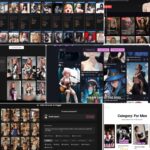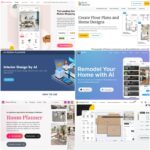Imaginez pouvoir créer votre propre présentateur vidéo en quelques clics, sans avoir besoin de compétences techniques ou d’un budget conséquent. C’est désormais possible grâce aux avatars IA, ces personnages virtuels qui donnent vie à vos contenus.
CapCut, l’application de montage vidéo populaire, propose maintenant une fonctionnalité très attendue : la création d’avatars IA entièrement personnalisables, et ce, gratuitement. En seulement 5 minutes, vous pouvez concevoir un présentateur unique qui correspond parfaitement à votre style et à votre message.
Prêt à découvrir comment transformer vos idées en réalité virtuelle ? Suivez le guide !
Pour ceux qui aiment apprendre en regardant, nous avons réalisé une vidéo détaillée vous expliquant étape par étape comment procéder :
Qu’est-ce qu’un avatar IA et pourquoi l’utiliser ?
Un avatar IA est une représentation numérique d’un individu créée et contrôlée par l’intelligence artificielle. Ces avatars interactifs peuvent simuler des comportements, des émotions et des interactions humaines de manière réaliste.
Les avatars IA offrent de nombreux avantages pour la création de contenu :
- Disponibilité 24h/24 et 7j/7
- Réduction des coûts de production
- Personnalisation facile
- Cohérence dans la communication
On les utilise notamment pour :
- L’assistance client virtuelle
- Les formations en ligne
- Les présentations d’entreprise
- Les vidéos marketing
Leur polyvalence en fait des outils précieux pour engager efficacement les audiences dans divers domaines.
CapCut : l’outil idéal pour créer gratuitement votre avatar IA
CapCut est un éditeur vidéo intuitif initialement conçu pour la plateforme TikTok. Grâce à son interface conviviale, il est facile à prendre en main sur tous les supports, que ce soit sur ordinateur, tablette ou smartphone.
CapCut offre de nombreuses fonctionnalités gratuites pour créer des vidéos professionnelles rapidement. Parmi ses atouts, on retrouve :
- Une vaste sélection de modèles prêts à l’emploi
- De nombreux filtres, transitions, effets spéciaux gratuits
- Une vaste bibliothèque de musiques, sons, vidéos, images, stickers
- Édition audio (ajout de musique, effets sonores, voix off)
- Des outils d’édition avancés (découpage, fusion, effets, filtres, etc.)
- La possibilité d’ajouter des titres et d’animer le texte
- Des options de personnalisation pour adapter le style de vos vidéos
Mais la fonctionnalité phare de CapCut est sans conteste son générateur d’avatars IA. Cet outil révolutionnaire vous permet de créer gratuitement votre propre présentateur virtuel en quelques clics.
Attention cependant, la création d’avatars IA n’est pour l’instant disponible que sur la version web de CapCut et uniquement en anglais. Mais pas d’inquiétude, nous allons vous guider pas à pas pour créer facilement votre avatar, même si vous n’êtes pas bilingue.
Grâce à sa simplicité d’utilisation et ses nombreuses fonctionnalités gratuites, CapCut s’impose comme une solution de choix pour créer des avatars IA et des vidéos engageantes, que vous soyez un créateur de contenu débutant ou expérimenté.
Pour cet exemple nous allons créer un présentateur de journal d’information
Étape par étape : créez votre présentateur TV sur CapCut en 5 minutes
Pour créer la base de votre vidéo avec un avatar IA sur CapCut, commencez par ajouter une introduction de style journal télévisé. Voici comment procéder :
Étape 1 : Créez la base de votre vidéo
Ajoutez une intro façon journal télévisé :
1. Ouvrez CapCut version web (https://www.capcut.com/my-edit?start_tab=video) et créez un nouveau projet vidéo.
2. Dans la bibliothèque de modèles, recherchez « news intro » ou « journal télévisé ».
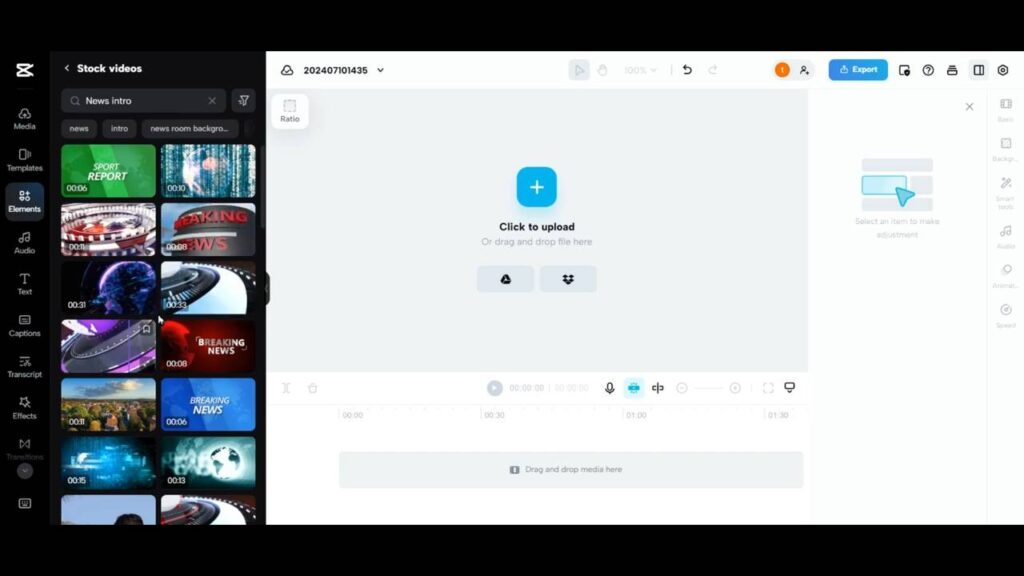
3. Parcourez les options et choisissez un extrait qui correspond à votre style. CapCut propose une variété de designs professionnels et personnalisables. Vous pouvez aussi ajouter un extrait sconore de journal tv en vous rendant dans l’onglet audio.

5. Ajustez la durée de l’intro en utilisant les outils de découpe. Visez une durée de 5 à 10 secondes pour maintenir l’attention du spectateur.
Sélectionnez un arrière-plan « salle de rédaction » pour l’ambiance
Après avoir créé votre intro, il est temps de préparer la scène principale :
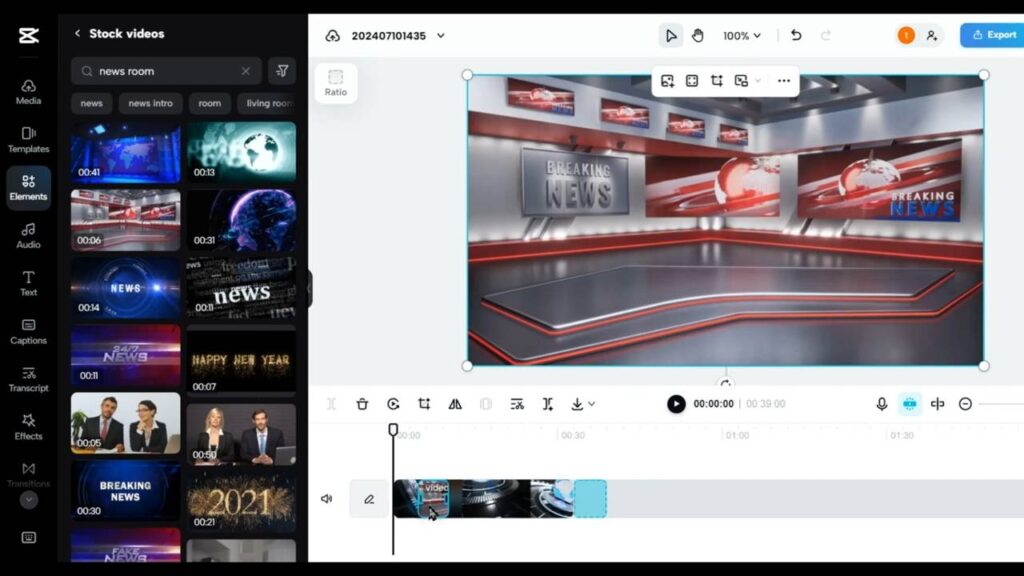
- Dans la galerie de CapCut, cherchez des arrière-plans de « newsroom » ou « salle de rédaction ».
- Choisissez un fond qui évoque une atmosphère professionnelle et journalistique. Optez pour des décors avec des écrans, des bureaux ou des étagères de livres en arrière-plan.
- Importez l’image ou la vidéo d’arrière-plan sélectionnée dans votre projet.
- Ajustez la taille et la position de l’arrière-plan pour qu’il s’intègre parfaitement à votre vidéo.
- Si nécessaire, utilisez les outils de retouche de CapCut pour améliorer la luminosité ou le contraste de l’arrière-plan.
En suivant ces étapes, vous aurez créé une base solide pour votre vidéo avec avatar IA, lui donnant instantanément un aspect professionnel et crédible.
Étape 2 : Comment choisir et faire parler votre Avatar IA ?
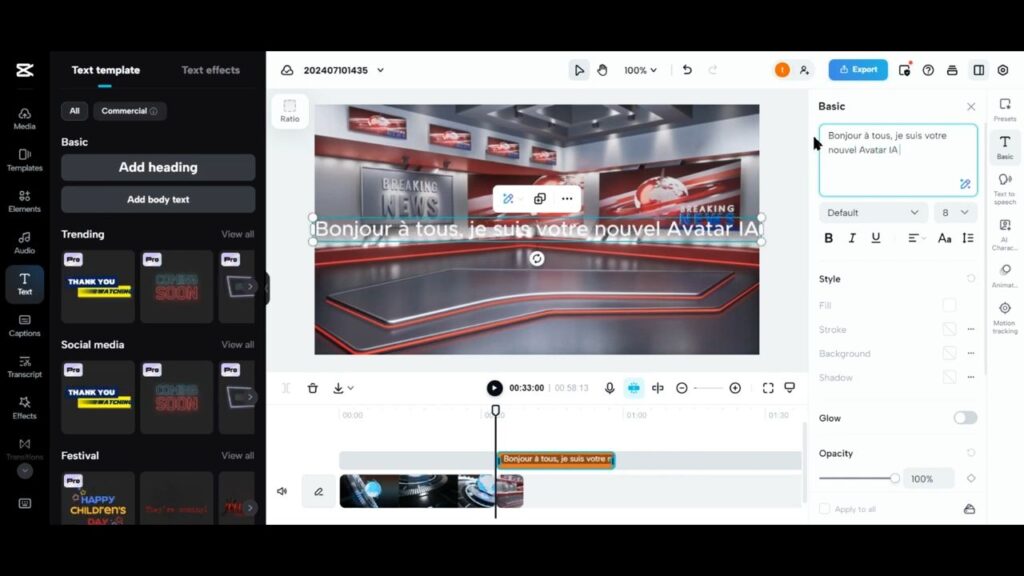
Maintenant, passons à l’étape la plus excitante : donner vie à votre avatar IA ! Dans l’onglet « Text », cliquez sur « Add body text ». Sur la droite de l’écran, sélectionnez « Basic » pour saisir le texte que vous souhaitez faire prononcer à votre présentateur virtuel. Laissez parler votre créativité !
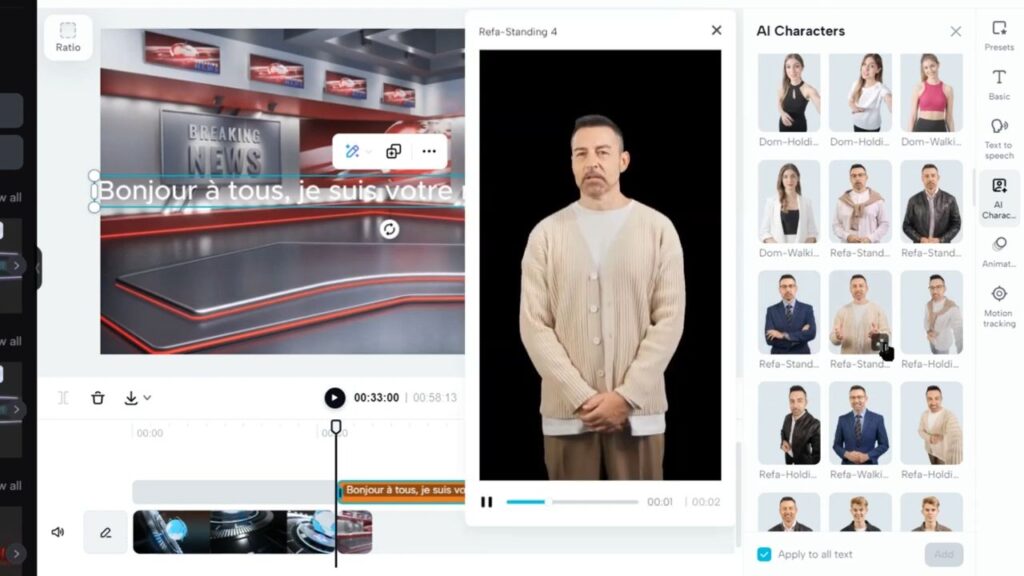
Ensuite, toujours dans la partie droite de l’écran, rendez-vous dans la section « AI characters » pour choisir votre avatar. CapCut offre une large sélection de personnages gratuits. Prenez le temps de parcourir les options et choisissez l’avatar qui correspond le mieux à l’esprit de votre vidéo.
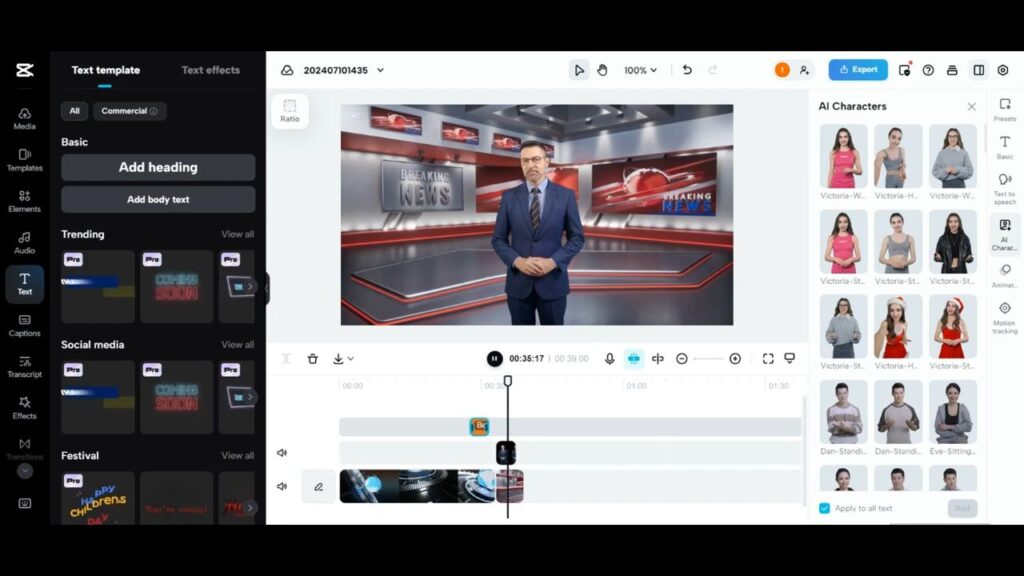
Une fois votre choix fait, glissez votre nouvelle star juste après l’intro, sur la deuxième piste de votre timeline. Cliquez sur « Add » et laissez la magie opérer : CapCut génère l’audio et synchronise parfaitement les gestes et les mouvements des lèvres de votre avatar avec le texte. Votre présentateur virtuel prend vie sous vos yeux !
Avertissement : CapCut ne double pas correctement les voix en français lors de la génération avec Avatar
Bien que CapCut soit un outil fantastique, il a encore quelques lacunes, notamment en ce qui concerne la voix française pour les avatars. Utilisée telle quelle, votre présentateur virtuel risquerait de se retrouver affublé d’un accent so british, digne de Mr Bean !
Mais rassurez-vous, j’ai la solution ultime pour y remédier. Pour obtenir une voix française d’une qualité exceptionnelle, il vous suffit d’utiliser ElevenLabs, la référence absolue en matière de génération vocale en ligne. La version gratuite offre 10 000 caractères par mois, soit environ 10 minutes d’audio. Grâce à ce superbe outil, votre avatar s’exprimera avec un naturel déconcertant, à s’y méprendre avec un véritable présentateur !
Je vais vous montrer comme vous y prendre dans la partie suivante :
Étape 3 : Améliorez la voix française avec ElevenLabs et synchroniser la voix avec l’Avatar
Pour obtenir une voix avec un rendu plus naturel et professionnel, il n’y a rien de mieux qu’ElevenLabs, un outil en ligne spécialisé dans la génération de voix réalistes. Grâce à sa technologie de pointe basée sur l’intelligence artificielle, cet outil en ligne permet de générer des voix dans de nombreuses langues à partir d’un simple texte. Mais ElevenLabs ne s’arrête pas là. Il offre également la possibilité de cloner une voix existante à partir d’un court échantillon audio et de l’utiliser ensuite pour générer de nouveaux contenus dans la langue de votre choix. Vous pouvez même extraire et traduire automatiquement la voix d’une vidéo vers une autre langue.
Voici comment procéder pour synchroniser une voix française d’ElevenLabs avec votre avatar IA sur CapCut :
1. Dans CapCut, générez d’abord la vidéo de votre avatar en train de parler comme nous avons procédé dans l’étape précédente, en divisant idéalement votre texte en segments de 30 secondes maximum pour faciliter la synchronisation ultérieure.
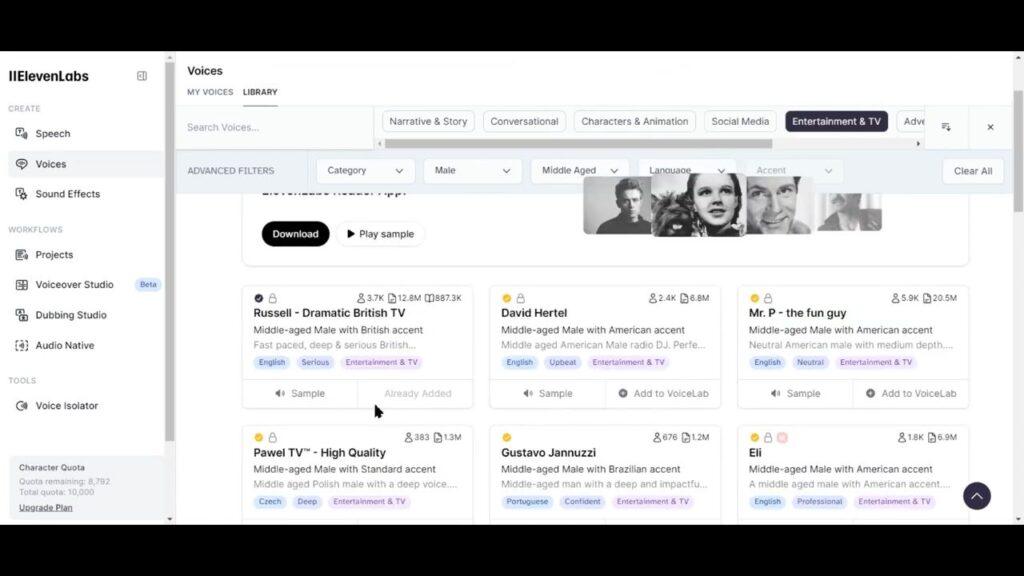
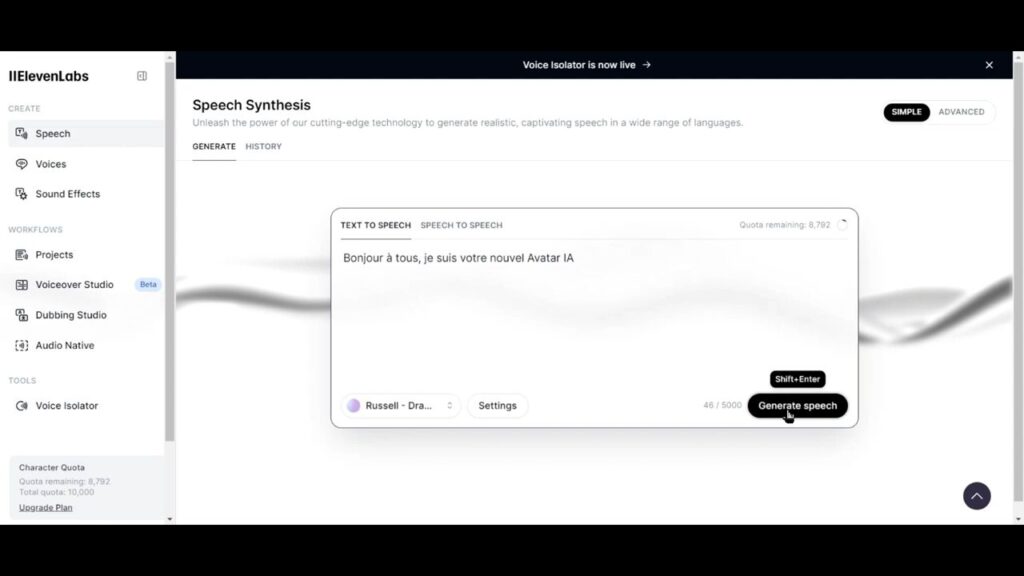
2. Pendant ce temps, utilisez ElevenLabs pour créer votre fichier audio en français. Cet outil propose une multitude de voix masculines et féminines, avec différents accents et styles. Choisissez celle qui correspond le mieux à votre avatar et à l’ambiance de votre vidéo.
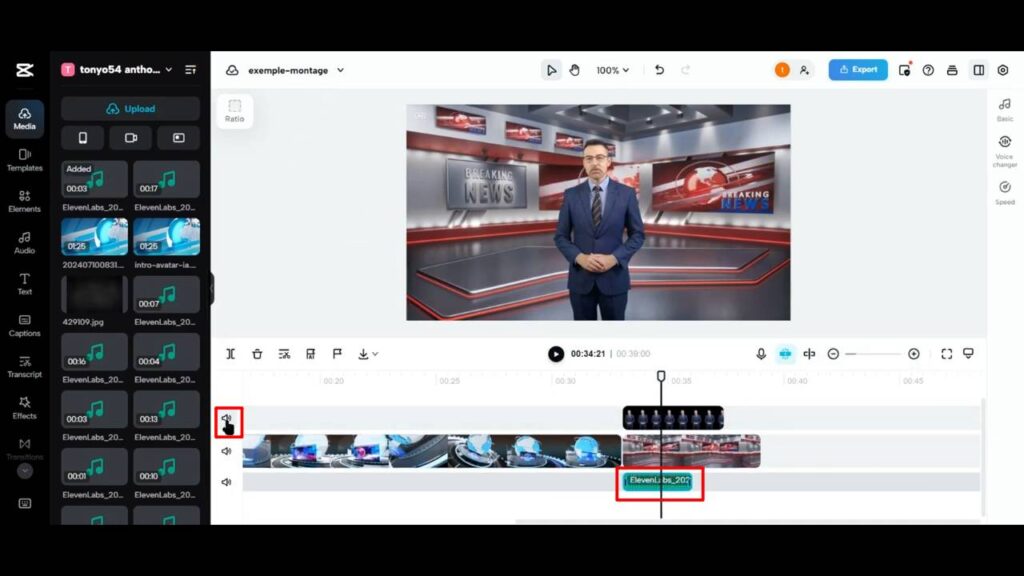
3. Une fois votre fichier audio généré, retournez sur CapCut. Masquez le son original de la piste vidéo de l’avatar, puis glissez votre piste audio ElevenLabs juste en-dessous.
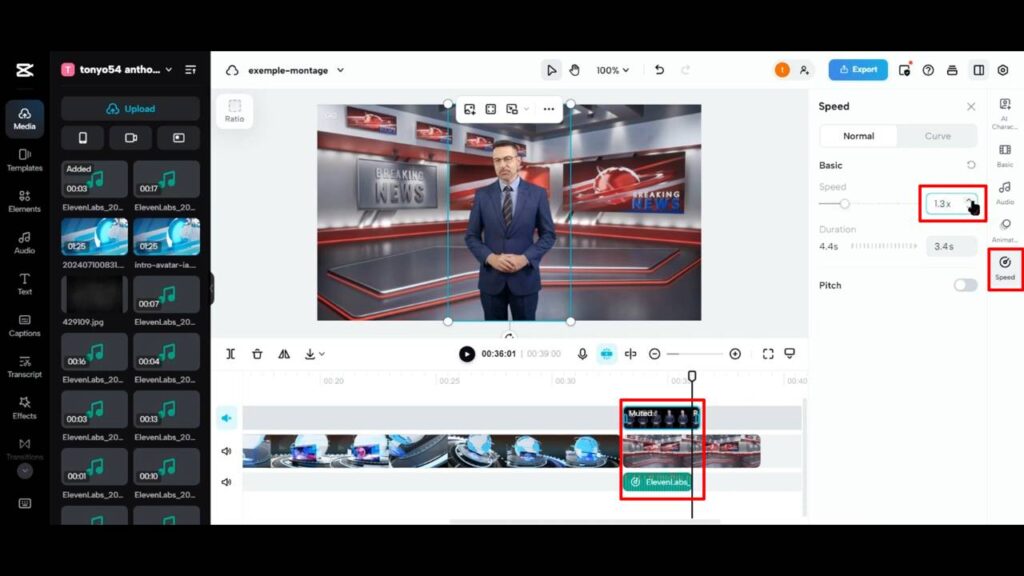
4. Alignez soigneusement la durée de l’audio avec celle de la vidéo. Vous pouvez ajuster la vitesse de la séquence vidéo de l’Avatar pour qu’elle corresponde à la durée de la piste audio. Pour cela sélectionnez la piste de vidéo de l’Avatar et rendez-vous dans l’onglet speed à droite pour ajuster la vitesse (j’obtiens de bon résultats avec 1.3x – 1.4x)
Et le tour est joué ! Votre avatar IA s’exprime désormais avec une voix française impeccable, pour un résultat bluffant de réalisme. Grâce à ElevenLabs, vous pouvez donner vie à votre présentateur virtuel et créer des vidéos captivantes qui se démarquent.
Astuces pour perfectionner votre vidéo avec avatar IA
Pour rendre votre vidéo avec avatar IA encore plus captivante et professionnelle, voici quelques astuces d’édition avancées sur CapCut :
Segmentation du texte pour une meilleure synchronisation
Divisez votre script en segments de 30 secondes maximum. Cela facilitera la synchronisation de la voix avec les mouvements des lèvres de l’avatar. En procédant ainsi, vous pouvez ajuster chaque segment individuellement pour une précision optimale.
Découpage des blancs dans la piste audio
Pour assurer une synchronisation parfaite entre la voix et les lèvres de l’avatar, supprimez les silences inutiles dans la piste audio. Utilisez l’outil de découpage de CapCut pour éliminer ces blancs, ce qui rendra la conversation plus fluide et naturelle. Zoomez dans la timeline au niveau des pistes audio pour découper précisément les blancs au début et à la fin de chaque segment audio.
Techniques d’édition avancées sur CapCut
- Masquage et superposition : Utilisez la fonction de masquage pour créer des effets visuels intéressants, comme placer du texte ou des éléments graphiques derrière votre avatar.
- Animation des éléments : Ajoutez des animations aux textes et aux éléments graphiques pour les faire apparaître et disparaître de manière dynamique. Cela peut inclure des transitions de glissement, de fondu ou de rotation.
- Effets de transition : Intégrez des transitions fluides entre les différentes scènes de votre vidéo pour maintenir l’intérêt du spectateur. CapCut offre une variété d’effets de transition que vous pouvez personnaliser selon vos besoins.
Conseils pour un rendu professionnel
- Uniformité visuelle : Assurez-vous que les couleurs, les polices et les styles graphiques sont cohérents tout au long de la vidéo. Cela donne une impression de professionnalisme et de soin.
- Qualité audio : Utilisez des outils comme ElevenLabs pour générer une voix en français naturelle et de haute qualité. Synchronisez ensuite cette piste audio avec votre vidéo pour un rendu impeccable.
- Éclairage et arrière-plan : Choisissez un arrière-plan approprié et assurez-vous que l’éclairage virtuel de votre avatar est cohérent avec celui de la scène. Cela améliore l’intégration de l’avatar dans l’environnement vidéo.
En appliquant ces astuces, vous pourrez créer des vidéos avec avatars IA qui non seulement captivent votre audience, mais aussi reflètent un haut niveau de professionnalisme.
Comparaison des meilleurs solutions d’Avatar IA (plan payant et gratuit)
| Solution | Fonctionnalités gratuites | Fonctionnalités payantes | Prix | Synchronisation labiale |
|---|---|---|---|---|
| CapCut | – Création d’avatars IA basiques – Utilisation illimitée de la génération d’Avatar mais en anglais uniquement et sur capcut web (1000 caractères max par génération) | – Avatars IA avancés – Outils d’édition professionnels – Effets et filtres illimités – Suppression de fond IA | Gratuit | Oui |
| HeyGen | – Accès limité aux avatars IA – 1 minute de vidéo/mois – Voix de base | – 120+ avatars IA – Clonage vocal – Traduction en 40+ langues – Génération d’Avatar personnalisé | – $29/mois (Créateur) pour environ 15 minutes de vidéo générée – $149/mois (Entreprise) pour 30 minutes de vidéo générée | Oui |
| Synthesia | – Démo limitée | – 50+ avatars IA – 65+ langues – Personnalisation d’avatar | – $29/mois pour 10 minutes de vidéo – 89$/mois pour 30 minutes de vidéo | Oui |
| D-ID | – Jusqu’à 5 minutes de vidéos gratuites avec filigranes sur tout l’écran | – Avatars IA réalistes – Personnalisation avancée – Intégration API – Clonage de voix possible – Jusqu’à 600 AI Presenter Prompts | – 5.90$/mois pour 10 minutes avec petit filigrane D-ID. – 29$/mois pour 15 minutes de vidéo avec filigrane AI – 196$/mois pour 100 minutes de vidéo sans filigrane | Oui |
| Elai | – 1 minute de vidéo/mois – Avatars limités | – Vidéos illimitées – Avatars personnalisés – Voix multilingues – Ultra HD 4k video avatars (version Advanced) | À partir de $29/mois pour 15 minutes de vidéos | Oui |
CapCut se démarque comme l’une des rares solutions entièrement gratuites permettant de créer un nombre illimité d’avatars IA. Bien que les options de personnalisation soient plus limitées par rapport aux outils payants, CapCut offre une qualité d’avatar tout à fait satisfaisante, ce qui en fait un excellent choix pour ceux qui recherchent une option abordable et efficace.
Parmi les solutions payantes, HeyGen est particulièrement apprécié pour l’exceptionnelle qualité de ses avatars IA. Grâce à une synchronisation labiale supérieure et des mouvements d’une grande fluidité, les avatars générés par HeyGen sont si réalistes qu’il est souvent difficile de les distinguer de véritables personnes.